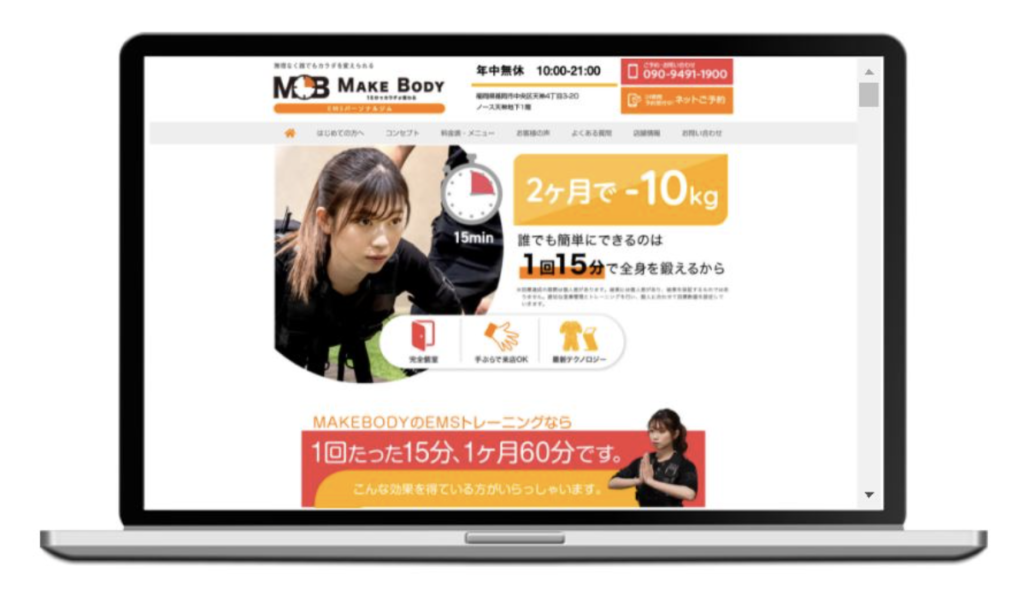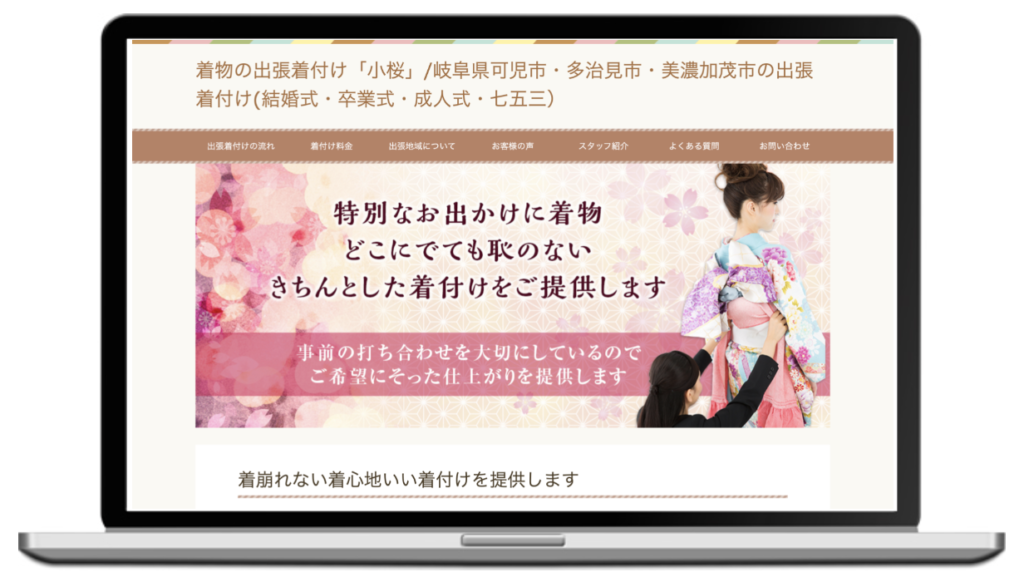ワードプレスを設置した後に最初にやるべき設定があります。
慣れないと後回しにしたくなりがちですが、先々のサイト運営に影響するものですので、最初に必ず設定しましょう。
なお、初期設定するべき項目や設定内容は、利用するテーマや運営方針の違いなどによって異なる場合がありますが、ここでは最低限必要と考える項目と設定内容を解説します。
最初にやるべき5つの初期設定
まずは、やるべき設定項目を整理します。
| 項目 | 内容 | |
| 1 | 一般設定 | サイト名、キャッチフレーズを設定する |
| 2 | 投稿設定 | 更新情報サービス(ping)送信の設定 |
| 3 | 表示設定 | フロントページの表示を設定する |
| 4 | パーマリンク設定 | 投稿、固定ページのURLの表示方法を設定する |
| 5 | サンプルページ削除 | 投稿、固定ページのサンプルを削除する |
ワードプレスの管理メニュー
管理画面の左側にある「管理メニュー」から初期設定しますので、1つずつ解説していきます。
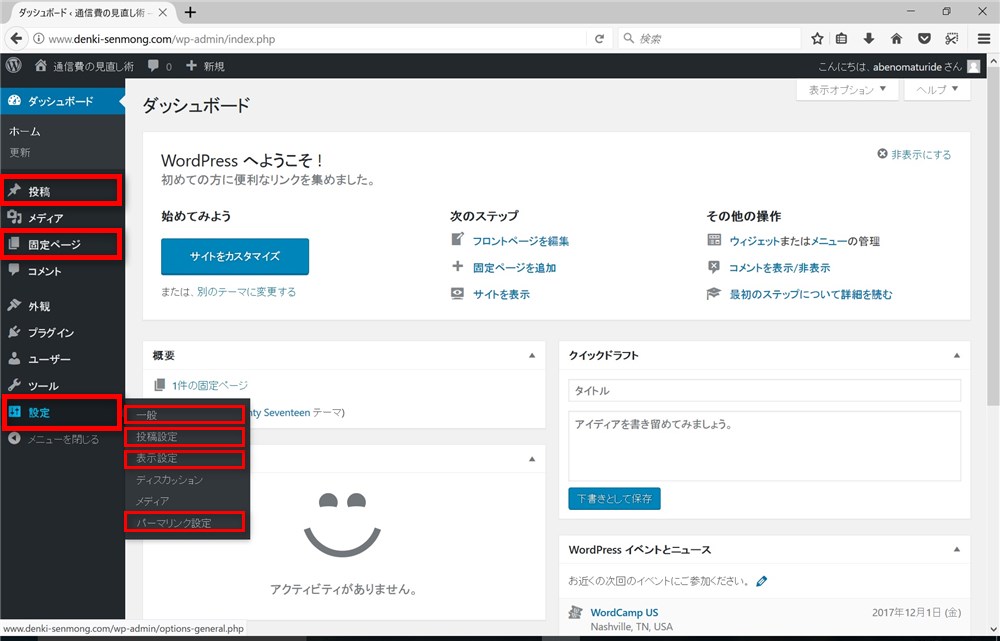
一般設定
「設定」をクリックすると真下に項目が表示されますので、その中から「一般」をクリックして下さい。
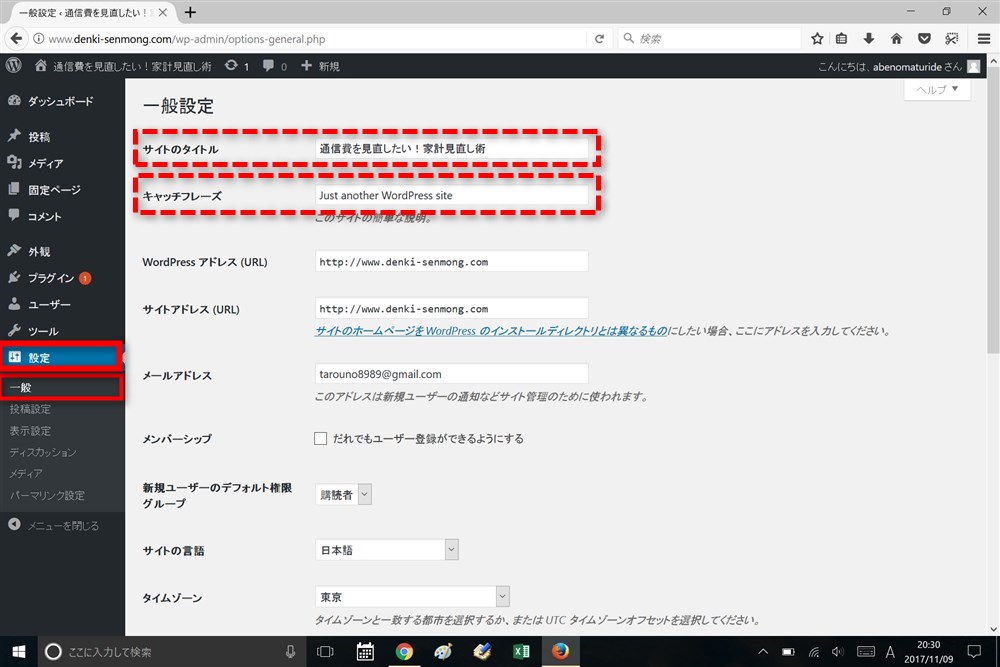
一般設定ページで「サイトのタイトル」と「キャッチフレーズ」を入力します。
サイトのタイトル:運営する時サイトの名前を入れます。
キャッチフレーズ:デフォルトで「Just another WordPress site」と入力されていますので、削除してサイトの説明文を入れます。120文字以内で入力下さい。
サイトのタイトルとキャッチフレーズの設定のポイント
文字数はSEOを意識して、「サイトのタイトル」は32文字以内で入力下さい。「キャッチフレーズ」は120文字以内にして下さい。
検索されたいキーワードも入れておくことで今後サイトが検索で上位表示されやすくなります。
例えば、店舗系のビジネスをしてるかたはエリアと業種を入れるといいでしょう。
主婦に人気の名古屋市にある美容室Sin
ご自身のビジネスの一番検索されたキーワードを考えていってください。
投稿設定

更新情報サービスは、一般的に「ping送信」という呼び方で浸透しています。
このping送信とは、記事の新規投稿や更新をした時に、更新情報を集めているサーバーへ通知する仕組みになります。
目的は、投稿した自分の記事をなるべく早くgoogleにインデックスしてもらうためです。
参考サイトはこちら
表示設定
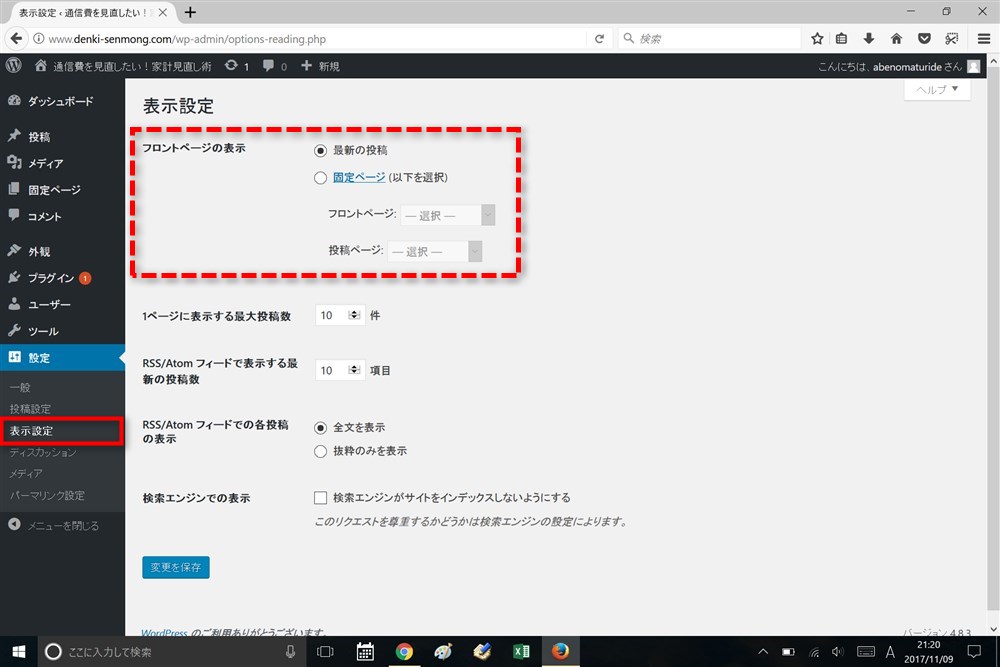
プロントページの表示は、サイトのトップページをブログ形式にするか、サイト形式にするか選べる項目です。
ブログ形式:投稿記事が時系列に複数表示されます。
サイト形式:常に1つの固定ページを表示します。
固定ページで制作したページをトップページに表示させることが出来ます。
パーマリンク設定
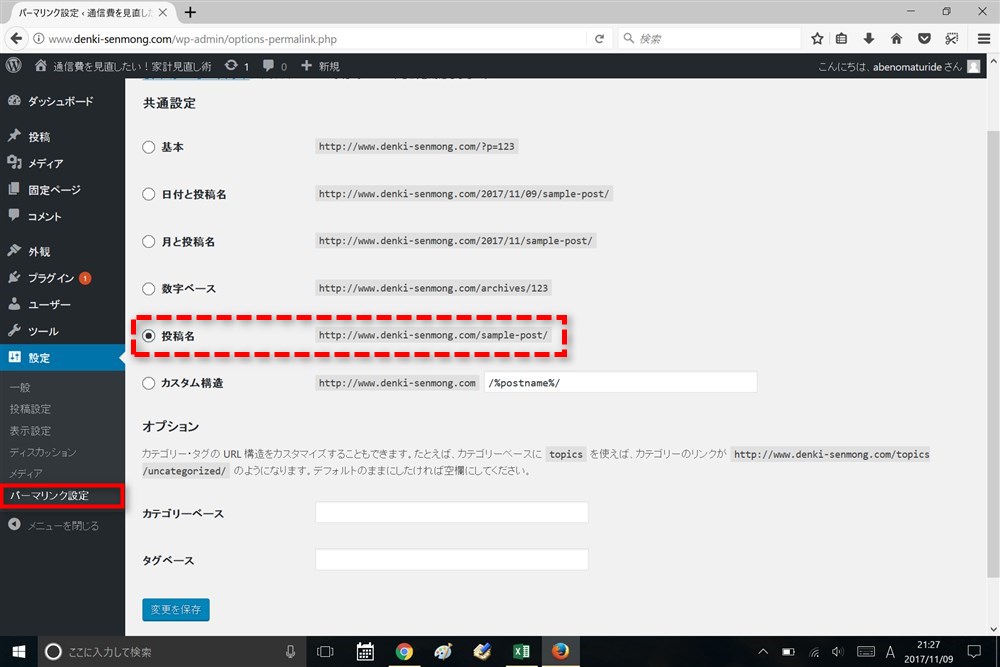
パーマリンクは、記事のURLの決め方です。これは1度決めたら後々変えるべきではありません。
なお、パーマリンクの選択肢は複数あり、利用する人の考え方などで正解は違ってきますが、当ページでは「投稿名」おすすめします。
サンプルページ削除
ワードプレスを自動インストールで設置すると、投稿と固定ページにそれぞれ「サンプルページ」が自動作成されます。
投稿サンプルの削除方法
管理メニューの「投稿」をクリックして下さい。
「Hello world!」のタイトルで投稿サンプルが公開されていますので、「ゴミ箱へ移動」をクリックして下さい。
これで投稿サンプルが削除されました。

固定ページサンプルの削除方法
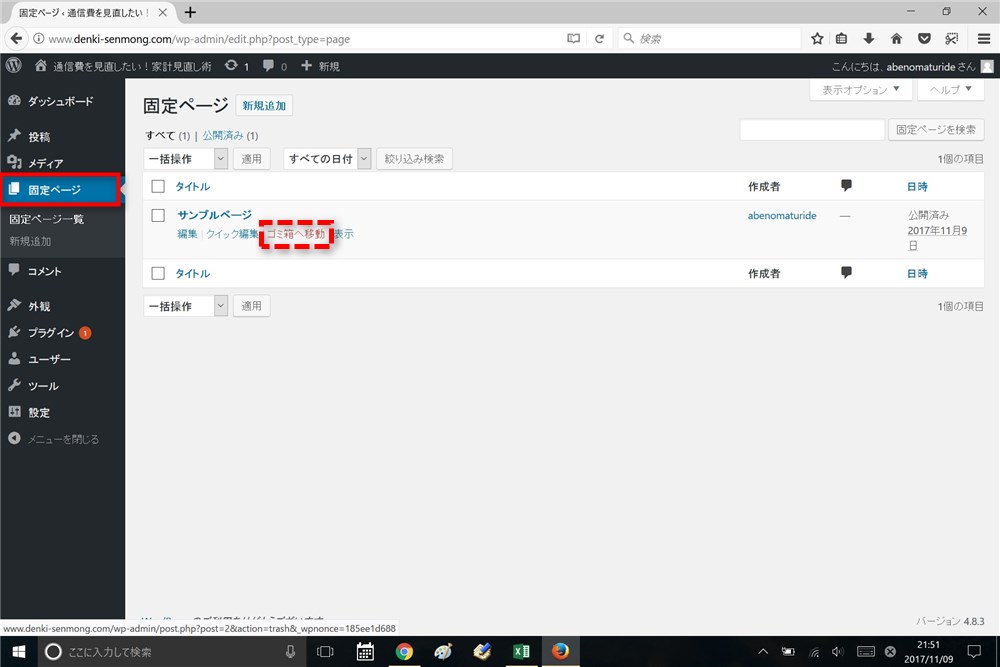
管理メニューの「固定ページ」をクリックして下さい。
「サンプルページ」のタイトルでページが公開されていますので、「ゴミ箱へ移動」をクリックして下さい。
これで固定ページサンプルが削除されました。
サンプルページ補足
初めてワードプレスを利用する人は、投稿や固定ページがサイトのどの位置に表示されるか、サンプルがあると分かりやすいと言えます。
ただし、このページを削除しないで残しておくとgoogleの検索システムにインデックスされますので、早めに削除しましょう。
(不要なページはインデックスさせない方が良いという考えの元)